En esta ocasión vamos a ver como poner una bandera en tu blog de manera similar a la que aparece en la imagen anterior, en resumen vamos a explicar lo siguiente:
- Como poner una bandera en tu blog.
- Poner la Bandera del lado izquierdo o derecho.
- Poner ambas banderas al mismo tiempo.
- Hacer que la bandera este flotando.
- Poner un enlace en la bandera.
Como poner una bandera en tu blog
El proceso para colocar la bandera es el siguiente, debemos ir a la opción Planilla, Editar HTML, ahí debemos buscar esto </body> y justo antes pegar el siguiente código:
<img src="https://blogger.googleusercontent.com/img/b/R29vZ2xl/AVvXsEgY-DvZ-zLCZ0YHCTf5DduQSLz0Ve-bnjxj_F5hhtQ39FHCZG9Rwm0hERcgfeeYhSklPZILJAokA4PR7An_CQDdU0x4UJjI1sbYHUwaawtTFrDF-W2xGwhH241nJGxHLktgrQCJFQS-Q3Y/s1600/Listones+de+Banderas+Para+tu+Blog+-+11-+Mexico-Derecha.PNG" style='position:absolute; top:0; right:0;'/>
Guardamos los cambios y la bandera quedara de la siguiente manera (fija y a la derecha):
Poner la Bandera del lado izquierdo o derecho
Para poner la imagen del lado derecho es utilizando el código anterior, para alinear la bandera a la izquierda necesitamos que la imagen este adaptada para usarla de ese lado y lo que necesitamos cambiar es right:0 por left:0 y pegar el código justo antes de </body>, por ejemplo:
<img src="https://blogger.googleusercontent.com/img/b/R29vZ2xl/AVvXsEjapbmzYADrkIm1Lg7He4_hSPzgq2D_W5qfNkc8jwaIiNqPxuRpMdtl-72TLVta_aYN6uXwDA-JWZOvDVeRVHZxypJdhl_ME8W4SPDYppCdmKx-lG0pdjmSXL7ryKd_MAJ7XlhlJ2Y4Rgc/s1600/Listones+de+Banderas+Para+tu+Blog+-+11+-+Mexico-Izquierda.png" style='position:absolute; top:0; left:0;'/>
Guardamos cambios y nos aparecerá de la siguiente manera (fija y a la izquierda):
Poner ambas banderas al mismo tiempo
Para poner ambas banderas al mismo tiempo es necesario seguir el mismo proceso y pegar justo antes de </body> los dos códigos.
Guardamos los cambios y nos quedara de la siguiente manera (imagenes fijas a ambos lados):
Hacer que la bandera este flotando
Para hacer que la bandera flote, es decir, que aunque baje la pagina permanecerá visible, debemos realizar el mismo procedimiento y solo debemos cambiar position:absolute por position:fixed donde querramos que se realice este cambio, por ejemplo:
<img src="https://blogger.googleusercontent.com/img/b/R29vZ2xl/AVvXsEgY-DvZ-zLCZ0YHCTf5DduQSLz0Ve-bnjxj_F5hhtQ39FHCZG9Rwm0hERcgfeeYhSklPZILJAokA4PR7An_CQDdU0x4UJjI1sbYHUwaawtTFrDF-W2xGwhH241nJGxHLktgrQCJFQS-Q3Y/s1600/Listones+de+Banderas+Para+tu+Blog+-+11-+Mexico-Derecha.PNG" style='position:fixed; top:0; right:0;'/>
Guardamos los cambios y la bandera quedara de la siguiente manera (flotante y a la derecha):
Poner un enlace a la bandera
Para poner un enlace a la bandera debemos hacer lo siguiente, antes de cada código debemos anotar esto:
<a href="URL del enlace o link">
Donde dice URL del enlace o link debemos anotar la dirección que queremos que se habra al darle click. Al ultimo del código debemos anotar esto:
<img src="URL de la imagen" /></a>
La URL de la imagen es la dirección donde se alojo la imagen, en este sentido el código quedaría de la siguiente manera:
<a href="http://cosas-para-blogs.blogspot.mx/"><img src="https://blogger.googleusercontent.com/img/b/R29vZ2xl/AVvXsEgY-DvZ-zLCZ0YHCTf5DduQSLz0Ve-bnjxj_F5hhtQ39FHCZG9Rwm0hERcgfeeYhSklPZILJAokA4PR7An_CQDdU0x4UJjI1sbYHUwaawtTFrDF-W2xGwhH241nJGxHLktgrQCJFQS-Q3Y/s1600/Listones+de+Banderas+Para+tu+Blog+-+11-+Mexico-Derecha.PNG" style='position:absolute; top:0; right:0;'/><img src="https://blogger.googleusercontent.com/img/b/R29vZ2xl/AVvXsEgY-DvZ-zLCZ0YHCTf5DduQSLz0Ve-bnjxj_F5hhtQ39FHCZG9Rwm0hERcgfeeYhSklPZILJAokA4PR7An_CQDdU0x4UJjI1sbYHUwaawtTFrDF-W2xGwhH241nJGxHLktgrQCJFQS-Q3Y/s1600/Listones+de+Banderas+Para+tu+Blog+-+11-+Mexico-Derecha.PNG" /></a>
La dirección en rojo es el enlace al que nos llevara al darle click en la bandera.
La dirección en azul es en enlace de la imagen.
Guardamos los cambios y la bandera quedara de la siguiente manera (fija, alineada a la izquierda y al darle click nos llevara a la pagina especificada).
Espero les haya servido, acá les dejo unos enlaces de algunas banderas:
A peticion de Tensa Zangetsu va la bandera de Nicaragua:
Nicaragua Izquierda
<img src="https://blogger.googleusercontent.com/img/b/R29vZ2xl/AVvXsEgxSQKXY4TEagyt7rSh-MeEU0NcHxDxV7SNH34kX1cfpBoycamaHXG2V7Y43BnMMgyzqJlOl9fVxve6ApBQJI1-NXAmvhXLdBKYQPf0HRLHyvndwdsa-2Zfj-x_bbtO64XommPqpsCo8kU/s1600/Listones+de+Banderas+Para+tu+Blog+-+16+-+Nicaragua-Izquierda.png" style='position:absolute; top:0; left:0;'/>
Nicaragua Derecha
<img src="https://blogger.googleusercontent.com/img/b/R29vZ2xl/AVvXsEiLbm45_FWGEnKcXXyUlohGabBsfyhbhPboMUdhGrxKg2D_IiosIJ61J4eL8YmaQAWD7jOuhmUFaY8IeEWdWea1M0DzVscRgupqpjgnz0ZvIg_SpB8jiFIfFbZ77rtLhjpedLqqv1DcOpY/s1600/Listones+de+Banderas+Para+tu+Blog+-+16+-+Nicaragua-Derecha.png" style='position:absolute; top:0; right:0;'/>
 Argentina Izquierda
Argentina Izquierda
<img src="https://blogger.googleusercontent.com/img/b/R29vZ2xl/AVvXsEgE4VzmXIEuG5By8ye1acFLEjtXklwSiGwTVAigIsZHhgzv7tevt2N7GaK7Qoq8YO2YtT2r5XvmL6wcDHZEixgChs9rUZ9hTKLUodovHxi7D_LCU95U01F1MAvJs60xSUAb_KOWR9ID9y8/s1600/Listones+de+Banderas+Para+tu+Blog+-+03+-+Argentina-Izquierda.png" style='position:absolute; top:0; left:0;'/>
Argentina Derecha
<img src="https://blogger.googleusercontent.com/img/b/R29vZ2xl/AVvXsEhWoOn3wTzzTregkEEZ7pIeTRLlLTCdK9DpnXJCltqpVB6NCrYBDodvfQxYa8M6SyXPwtHTRcb3HuSEe1d5q7qiGj_npfoT65nrCjQcwEtFxc50tclObbJWIFDuCxU_gCUzy6zFEtMDXjM/s1600/Listones+de+Banderas+Para+tu+Blog+-+03-+Argentina-Derecha.png" style='position:absolute; top:0; right:0;'/>
 Chile Izquierda
Chile Izquierda
<img src="https://blogger.googleusercontent.com/img/b/R29vZ2xl/AVvXsEgsp4gYXnhjquyBmLKAgrHagAM04eK1RS5vORiSSMuTp53MWekWLEpKqi4g1yzqPiuRB0lHt399jr9BZYIeKH-a0X6fVUhBHrzAwvRez3BX0ksuODrUMYNfjshggAorrCyorcuZs5gFhbg/s1600/Listones+de+Banderas+Para+tu+Blog+-+04+-+Chile-Izquierda.png" style='position:absolute; top:0; left:0;'/>
Chile Derecha
<img src="https://blogger.googleusercontent.com/img/b/R29vZ2xl/AVvXsEiW4IepIRjdkJXTHnJVfBqy_kUpzOBX2tiEz9AAr6Tlf7Uuj5zZB0D_EnaOb4KE01g0a5kzd1j6kOkXPAZbSLfzRSbMxvCDo1zbdfuCXXIeZ3gWwJYlalfI7mwKWEFlWZFmp-b8q5UnB3Q/s1600/Listones+de+Banderas+Para+tu+Blog+-+04-+Chile-Derecha.png" style='position:absolute; top:0; right:0;'/>
 Colombia Izquierda
Colombia Izquierda
<img src="https://blogger.googleusercontent.com/img/b/R29vZ2xl/AVvXsEgrGGUx0lRFeoHmhC6HlJrMNOEHNdxRFEg4A0gSLovZxLBDDtOKO7C1fWIZeUaVNym9mOKBcBTHa1uBSJZAaMvxuz59Fdy8u7aCnnhDej1R-c_ayZzRnIIa0ykVM_InGEFxJzy7ThzxBVc/s1600/Listones+de+Banderas+Para+tu+Blog+-+05+-+Colombia-Izquierda.png" style='position:absolute; top:0; left:0;'/>
Colombia Derecha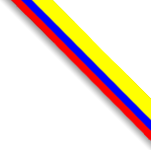
<img src="https://blogger.googleusercontent.com/img/b/R29vZ2xl/AVvXsEj-rF7QInLQaUtol8shAS09DwUGTdc_BcHz1YjhhjHyD2PG69CoFd1dwUm6DDR0bVPU2NeDy82kmy0Nbr8JjWRqlFs2IK_uUABYVO0tDitymaxNTxSYdTc1Mww0F6EQLFWbqZ5oz4UfRwY/s1600/Listones+de+Banderas+Para+tu+Blog+-+05-+Colombia-Derecha.png" style='position:absolute; top:0; right:0;'/>
 Costa Rica Izquierda
Costa Rica Izquierda
<img src="https://blogger.googleusercontent.com/img/b/R29vZ2xl/AVvXsEgkPOXA5XxGy1TD-6IqFPhPGl4f-urfTGdbmDN8r2fcFmMV_CIjiDb-az8m7UIYgnLpHCBlnigGMofpuejFL6tBsSJr-9LeGqCqbQS7dMt6qUv81s4ICzBfEj9it05bA3JR-rnRbG9FNbY/s1600/Listones+de+Banderas+Para+tu+Blog+-+06+-+Costa-Rica-Izquierda.png" style='position:absolute; top:0; left:0;'/>
Costa Rica Derecha
<img src="https://blogger.googleusercontent.com/img/b/R29vZ2xl/AVvXsEjkrWuHTXXsLEJbzb0oImf_cJrHy9ISTGmy6NSH3fgHrmN8TfKGtjMvOOkx1o6B6uJfaxIAeWvddVa4Iyjn1UkASRgXnzyDbPQGglaXwqoBNLhITC-S8TZfCw_YC4GIwGNw6CYJ6Nm-CAk/s1600/Listones+de+Banderas+Para+tu+Blog+-+06-+Costa-Rica-Derecha.png" style='position:absolute; top:0; right:0;'/>
 Ecuador Izquierda
Ecuador Izquierda
<img src="https://blogger.googleusercontent.com/img/b/R29vZ2xl/AVvXsEh55k9IdCBa_fMUOqOlRavxl0aCiyp5Tl8Ic5Rb3aEvgKaKDzW3C_gnciRPnAVFNrG6lOpPlVm-H7HrfQQdE21gTtdhP4_H8nQnIopAI4o62dpy9hV7eYsB1Qs2PajRW-XeVFH240bL6Ww/s1600/Listones+de+Banderas+Para+tu+Blog+-+07+-+Ecuador-Izquierda.png" style='position:absolute; top:0; left:0;'/>
Ecuador Derecha
<img src="https://blogger.googleusercontent.com/img/b/R29vZ2xl/AVvXsEj5eO0TDcMc7N2KncE7kbmlEu1t_SQjft9zfIX4zBYQ9h5Xcvo8hNS8Y42-DBG7wPS_ygJ12tCCh7D9T9ETbR6XvcsSEVu_Yj_u2vNxEirw6AA50P5AaOuRd06GP1l70PIWK2WCzRXpFXU/s1600/Listones+de+Banderas+Para+tu+Blog+-+07-+Ecuador-Derecha.png" style='position:absolute; top:0; right:0;'/>
 El Salvador Izquierda
El Salvador Izquierda
<img src="https://blogger.googleusercontent.com/img/b/R29vZ2xl/AVvXsEiFSIKvMi8Taeb4NVGTxHjq6usu59ZJptOjMqURa_yZz6GY-v7i3RcdpYHe_BlAdDscgjTHKEeWjiR4NVJ4GLoosAX_bME-93AnjvxF3R1sKjf2w4n9vvMAHMLODMMa1nhr2mYJvy9HTsQ/s1600/Listones+de+Banderas+Para+tu+Blog+-+08+-+El-Salvador-Izquierda.png" style='position:absolute; top:0; left:0;'/>
El Salvador Derecha
<img src="https://blogger.googleusercontent.com/img/b/R29vZ2xl/AVvXsEg7DfkFJoFa4c23K1TZiQraHWzgtesYSCPqAkQ2d9gf0lRrWDf_Oi7fpArYCXrwvIdXtjVp-80d2naXUEQMJft5ibZb5CCR8RjCLb5ismGHfReLcJygKEwlxjby40pOeNgVz3sAIQ39_pU/s1600/Listones+de+Banderas+Para+tu+Blog+-+08-+El-Salvador-Derecha.png" style='position:absolute; top:0; right:0;'/>
 España Izquierda
España Izquierda
<img src="https://blogger.googleusercontent.com/img/b/R29vZ2xl/AVvXsEjyRD-dITxDZBSd0IUIuSuVW6B0SWhqmXP8qaIKrpVrN4P4Co1omEr-XbXbDCW0urubXpH2-jJydHASW7tLW5sFjKtKOIlfP9ML_zJwuAcFsT2HrZzZjSe0eEnXk9Qivjz1YwBQJ3G9pVs/s1600/Listones+de+Banderas+Para+tu+Blog+-+09+-+Espa%25C3%25B1a-Izquierda.png" style='position:absolute; top:0; left:0;'/>
España Derecha
<img src="https://blogger.googleusercontent.com/img/b/R29vZ2xl/AVvXsEgPZf1Ww12aZ_PHf7El6e94hse9xgFfCPyUoCcRiFA2lfZc9PkNkb9QGWjEgXC3UD8I3pMRoAD8gECbNTM3D0BuRw7HIwd1Ein22d55E7mgezqWiGk2rZjOxQAsiVCyutehBh6UdF1qma8/s1600/Listones+de+Banderas+Para+tu+Blog+-+09-+Espa%25C3%25B1a-Derecha.png" style='position:absolute; top:0; right:0;'/>
 Estados Unidos Izquierda
Estados Unidos Izquierda
<img src="https://blogger.googleusercontent.com/img/b/R29vZ2xl/AVvXsEicmpPtfxdTdlcJ9Ojs0qUdcLn9wDaz8NYyAH03nOiNn67cGEG_3Mo8aD_Ubb26bGwNw4IrjbQBnJEbJ_n4oRZ1J77V2NiXeD5fWAzMO15yJVljkI0T7Y8SWHRfZwumS_VGy40bx0lcKpQ/s1600/Listones+de+Banderas+Para+tu+Blog+-+10+-+Estados-Unidos-Izquierda.png" style='position:absolute; top:0; left:0;'/>
Estados Unidos Derecha
<img src="https://blogger.googleusercontent.com/img/b/R29vZ2xl/AVvXsEj44WTYibaypLSbwHryt93kWCX4NVfyiqEHWhgjvzJyq8EVepWJsSEWePA0ys5DSTAkoIkWkiUW9cjCmPiOTbtDoAH-1nu53FB-eCes12Df3YKzZlXP51QT1S7rLq99WtSjsqofJkF21Gg/s1600/Listones+de+Banderas+Para+tu+Blog+-+10-+Estados-Unidos-Derecha.png" style='position:absolute; top:0; right:0;'/>
 Mexico Izquierda
Mexico Izquierda
<img src="https://blogger.googleusercontent.com/img/b/R29vZ2xl/AVvXsEjapbmzYADrkIm1Lg7He4_hSPzgq2D_W5qfNkc8jwaIiNqPxuRpMdtl-72TLVta_aYN6uXwDA-JWZOvDVeRVHZxypJdhl_ME8W4SPDYppCdmKx-lG0pdjmSXL7ryKd_MAJ7XlhlJ2Y4Rgc/s1600/Listones+de+Banderas+Para+tu+Blog+-+11+-+Mexico-Izquierda.png" style='position:absolute; top:0; left:0;'/>
Mexico Derecha
<img src="https://blogger.googleusercontent.com/img/b/R29vZ2xl/AVvXsEgY-DvZ-zLCZ0YHCTf5DduQSLz0Ve-bnjxj_F5hhtQ39FHCZG9Rwm0hERcgfeeYhSklPZILJAokA4PR7An_CQDdU0x4UJjI1sbYHUwaawtTFrDF-W2xGwhH241nJGxHLktgrQCJFQS-Q3Y/s1600/Listones+de+Banderas+Para+tu+Blog+-+11-+Mexico-Derecha.PNG" style='position:absolute; top:0; right:0;'/>
 Peru Izquierda
Peru Izquierda
<img src="https://blogger.googleusercontent.com/img/b/R29vZ2xl/AVvXsEjUY2rP-Thbp6NsmgXxgb5XrtIXyrsvz62slX6OV1z_2CFwnTyyxuA5bHCJ2NCuhwdkeX2gYwrPt-jIlfz9efNxj0m8bz4WcZN6j21TF7lRt_OGXFKQIGOldIgn8UJmAyClvKftjjbCFmU/s1600/Listones+de+Banderas+Para+tu+Blog+-+12+-+Peru-Izquierda.png" style='position:absolute; top:0; left:0;'/>
Peru Derecha
<img src="https://blogger.googleusercontent.com/img/b/R29vZ2xl/AVvXsEggvi1VLv95XzmyQT4VBeiL-mraKq7Dh1H6_AzELo7iLIlryqT2svuJOsa1mVVUp46PyXEPdX-jZ4WM_7B_99stFuLusShUmOMoCzCmpYRJzFcgzOh1OXraxXJEU1bH1RZMY8_0U_jtW8U/s1600/Listones+de+Banderas+Para+tu+Blog+-+12-+Peru-Derecha.png" style='position:absolute; top:0; right:0;'/>
 República Dominicana Izquierda
República Dominicana Izquierda
<img src="https://blogger.googleusercontent.com/img/b/R29vZ2xl/AVvXsEh3TFovdAKcc014fcj508c3NTQ7M63J49u5gNsB3jZ4vxrAyYTv9x_6PfY7-OFtPjFnZbOAgUfxp1th-UhZVYVS7zHLSKnKiUl8rTal4RCGarAaoEfXcT37XifGTmF28LlURR8JVmUQxU8/s1600/Listones+de+Banderas+Para+tu+Blog+-+13+-+Republica-Dominicana-Izquierda.png" style='position:absolute; top:0; left:0;'/>
República Dominicana Derecha
<img src="https://blogger.googleusercontent.com/img/b/R29vZ2xl/AVvXsEhU6gdDj8dVbhyphenhyphenIatm8CNrGssSH85qBlQkSFb9jaVI8KvpOpM5Gg4KmS8fhJ7UNspNZhIrbNnRmS0x2a-_YOba7x_0WXdxRvBO6k9gfzkf_0AVMxXfbW54pzBAKEuLIjuo6ymPXjZ7NE2Q/s1600/Listones+de+Banderas+Para+tu+Blog+-+13-+Republica-Dominicana-Derecha.png" style='position:absolute; top:0; right:0;'/>
 Uruguay Izquierda
Uruguay Izquierda
<img src="https://blogger.googleusercontent.com/img/b/R29vZ2xl/AVvXsEgpvmZTb1duixxZapYlfWmsBAmSUZtiJX0hjHUv3XLBmfJBPj-2bEgkyNfN0SDVVUZgNwE5JFr_0rBiW06-YKWxY0BZN9jBFMp5NOvlZvSTrBzzyQ88PyR-U7Et0FoZJUvYIHY9I76ltws/s1600/Listones+de+Banderas+Para+tu+Blog+-+14+-+Uruguay-Izquierda.png" style='position:absolute; top:0; left:0;'/>
Uruguay Derecha
<img src="https://blogger.googleusercontent.com/img/b/R29vZ2xl/AVvXsEizeBJ_85CDjrKUca4aI3ejUPPwyM6RWXK863_2sx3LiSS6aAFsvvHW3AhL_fNp6JB-Fvc5nMEUPpvH_wppJWl_snWHhfyBAiMrl7Mq8zZvvikMykfaPW16uktwJxKQvPTG1hIihYZXfBo/s1600/Listones+de+Banderas+Para+tu+Blog+-+14-+Uruguay-Derecha.png" style='position:absolute; top:0; right:0;'/>
 Venezuela Izquierda
Venezuela Izquierda
<img src="https://blogger.googleusercontent.com/img/b/R29vZ2xl/AVvXsEhUtYWufmWUPn-BcYT85E1vpPWILYKmVM-pptgb1163sAQi1SDEkrv-SbQqIRhFvQ0X_-JHhOdiBRLtHa2RTcSH6caFT1RSApIpq5cUi-IT73f9h3PuNuBKuP7KcSBvoQ3X-Kapx61Z5ro/s1600/Listones+de+Banderas+Para+tu+Blog+-+15+-+Venezuela-Izquierda.png" style='position:absolute; top:0; left:0;'/>
Venezuela Derecha
<img src="https://blogger.googleusercontent.com/img/b/R29vZ2xl/AVvXsEiTAo4ndL64qNP62RzMbPGSM874FvUBl8xX4BkfZLneGF73-AEM0D9o9MiPYuZwmLvNztSsJkI5ptgfDdaRBjaq8U9fnrMnBxfsjV7XFrHfjeUESnElHwEremlNnQPUxRObJe2encQJnOc/s1600/Listones+de+Banderas+Para+tu+Blog+-+15-+Venezuela-Derecha.png" style='position:absolute; top:0; right:0;'/>



















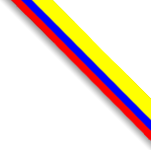




















+-+01.JPG)
+-+02.JPG)
+-+03.JPG)
+-+04.JPG)
+-+05.JPG)
+-+12.JPG)
+-+13.JPG)
+-+06.JPG)
+-+07.JPG)
+-+08.JPG)
+-+09.JPG)
+-+10.JPG)
+-+11.JPG)









